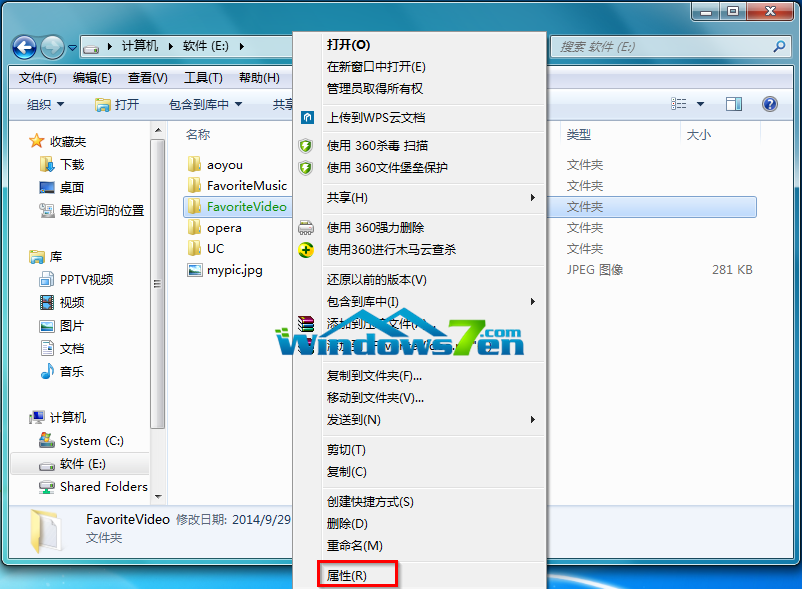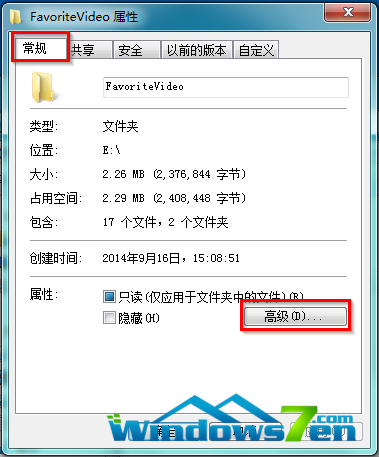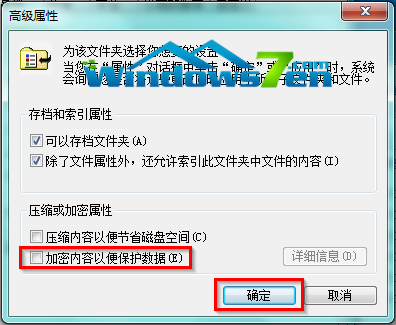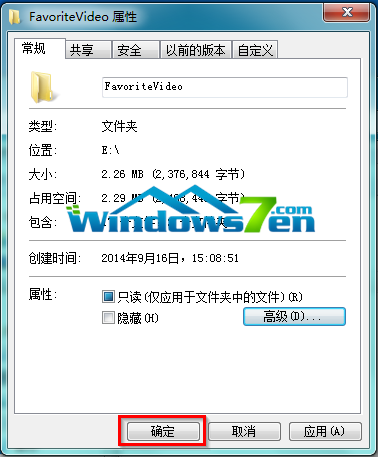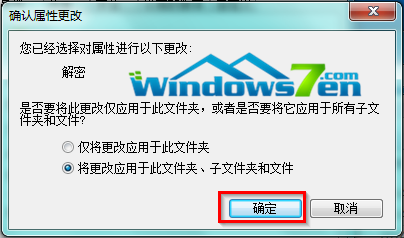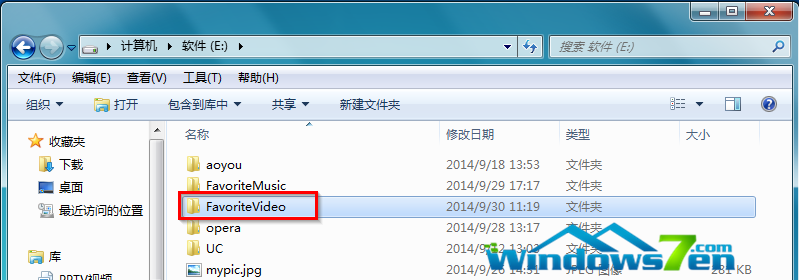在Win7旗艦版系統中,文件或文件夾EFS加密後,想要去加密該怎麼操作呢?可以通過以下辦法為使用EFS加密後的文件或文件夾進行解密。
PS:小編所寫過程及截圖都是在Win7旗艦版系統中操作驗證的。
具體步驟如下:1.選中需要解密的加密文件或文件夾,按下鼠標右鍵,在右鍵菜單欄中選擇“屬性”,如圖1所示:
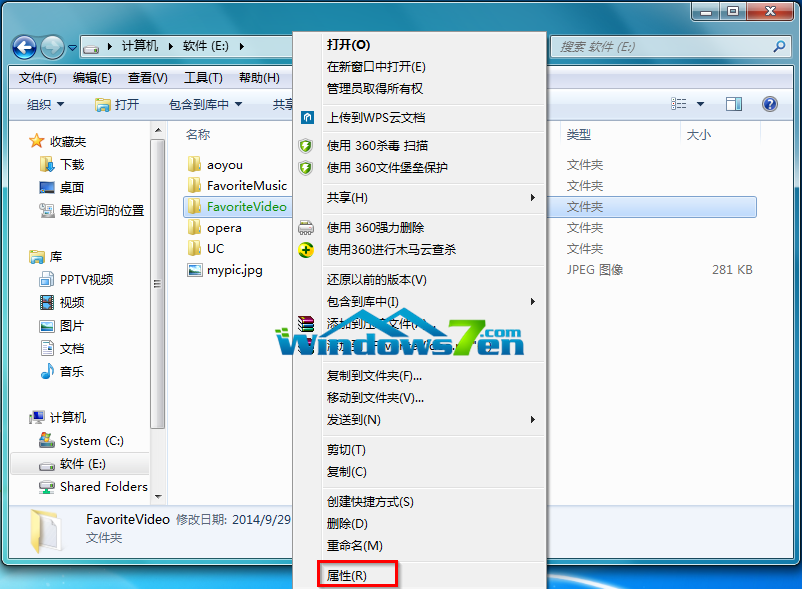
圖1 文件夾右鍵屬性
2.在屬性窗口中選擇“常規”選項卡,點擊“高級”,如圖2所示:
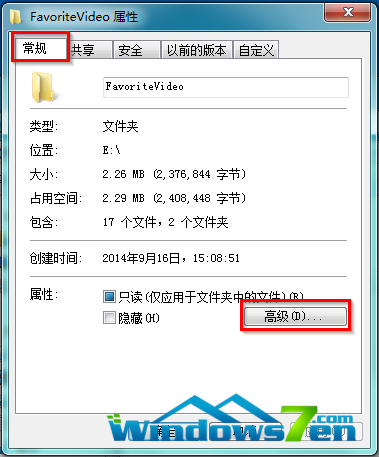
圖2 常規高級
3.在“高級屬性”窗口中,取消點選“加密內容以便保護數據(E)”,點擊“確定”,如圖3所示:
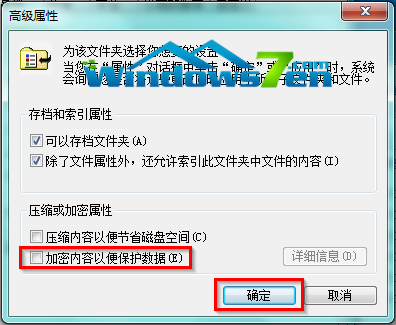
圖3 高級屬性
4.回到常規選項卡界面,點擊“確定”,如圖4所示:
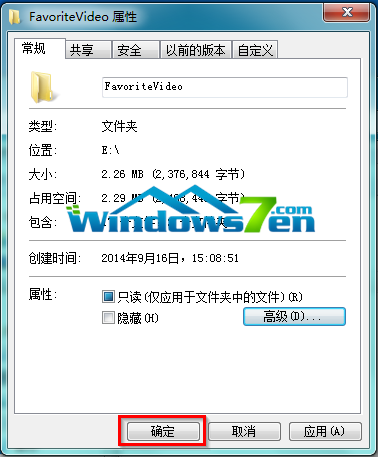
圖4 常規選項確定
5.在“確認屬性更改”窗口,按照默認或者是自己的意願點選相關選項,點選完畢後點擊“確定”,如圖5所示:
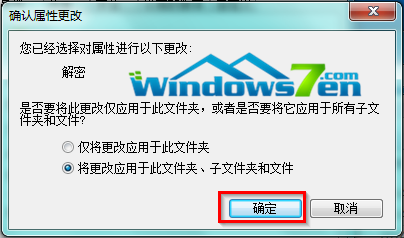
圖5 確認屬性更改
6.完成後,原先EFS加密的文件夾的名字就會由綠色變成黑色。如圖6所示:
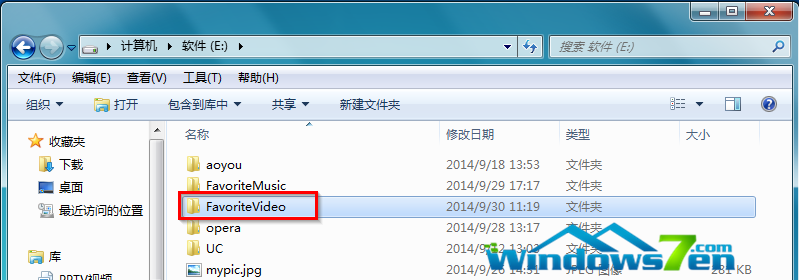
圖6 文章由綠色變黑色
【溫馨提示】在解密文件夾時,系統將詢問是否要同時將文件夾內的所有文件和子文件夾解密。如果選擇了僅解密文件夾,則解密文件夾中的加密文件和文件夾仍保持加密狀態。但是,在已解密的文件夾中創立的新文件和文件夾將不會將自動加密。